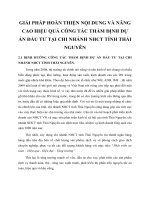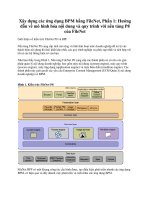Word: Xem nhanh nội dung và thuộc tính file cần mở potx
Bạn đang xem bản rút gọn của tài liệu. Xem và tải ngay bản đầy đủ của tài liệu tại đây (304.76 KB, 6 trang )
Word: Xem nhanh nội dung và thuộc tính file cần
mở
Bạn định mở một file tài liệu để xem hoặc chỉnh sửa
lại nội dung của nó, khổ nỗi bạn không nhớ chính xác
là file nào chứa nội dung đó… Thế là bạn mở thư
mục tài liệu của mình ra, với một danh sách dài các
file, bạn mở từng file một để tìm kiếm… Thực ra có
ít người để ý tới tính năng hỗ trợ xem trước nội dung
và thuộc tính của file của MS Word. Bài viết này sẽ
chỉ cho bạn, từ đây có thể giúp bạn tiết kiệm thời gian
tìm kiếm hơn.
Như bình thường, để mở file từ Word, bạn chọn biểu
tượng Open hoặc vào menu File > Open… hoặc nhấn
Ctrl+O. Cửa sổ “Open” hiện ra, bạn tìm đến thư mục
chứa nhiều file Word mà bạn cần lựa chọn. Bạn nhấp
chuột vào biểu tượng menu “View” (bên trái menu
“Tools”). Tại đây bạn có thể chọn “Properties” nếu
muốn xem các thuộc tính của file, hoặc chọn
“Preview” để cho phép xem trước nội dung file.
- Xem trước thuộc tính: Trong cửa sổ “Open”, bạn
sẽ thấy xuất hiện một khung mới mà mỗi khi bạn lựa
chọn một file, các thuộc tính tương ứng của nó sẽ
được liệt kê ra trong khung ấy. Một số thuộc tính cơ
bản là tiêu đề, tác giả, số lần xem, ngày giờ soạn lần
cuối cùng, số trang, số từ… Bạn hãy xem thêm trong
hình ví dụ ở dưới.
- Xem trước nội dung: Khác với khi xem trước thuộc
tính, phần văn bản nội dung của file sẽ được hiển thị
bên trong khung. Bạn có thể kéo con trượt dọc để
lướt qua toàn bộ nội dung ấy. Dưới đây là hình ảnh
minh họa.
Với tính năng trên của Word, bây giờ bạn không cần
phải mở từng file ra để tìm nữa, và hơn thế, bạn có
thể vừa dễ dàng tìm file theo nội dung hoặc theo
những thuộc tính của nó. Ngoài ra, bạn cũng có thể
xem trước các định dạng Web hoặc định dạng ảnh mà
Word hỗ trợ khi bạn muốn mở nội dung trang Web
bằng Word hoặc tìm và chèn ảnh vào văn bản. Một
lần nữa, hy vọng thủ thuật nhỏ này sẽ giúp bạn tiết
kiệm được thời gian và cảm thấy thuận tiện hơn khi
cần tìm chọn và mở văn bản của mình.